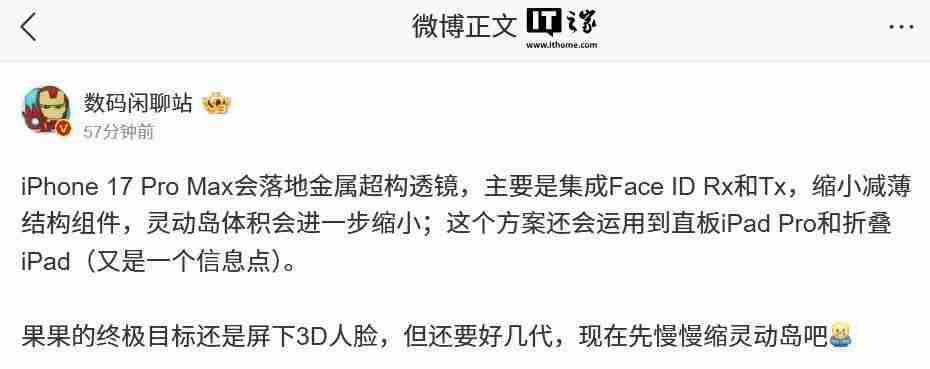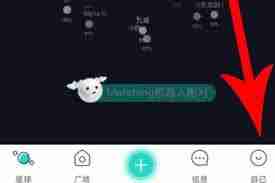PPT文件中多张图片快速排版技巧
来源:菜鸟下载 | 更新时间:2025-06-30
如何快速对ppt文件中的多张图片进行排版?1、 第一步:打开PPT后,选中当前页面的四张图片。按
如何快速对ppt文件中的多张图片进行排版?
1、 第一步:打开PPT后,选中当前页面的四张图片。按住Ctrl键,依次点击每张图片完成全选,操作如图所示。
成品ppt在线生成,百种模板可供选择☜☜☜☜☜点击使用;

2、 第二步:1. 在工具栏中选择“开始”选项卡;2. 点击“版式”功能按钮,详情见下图。
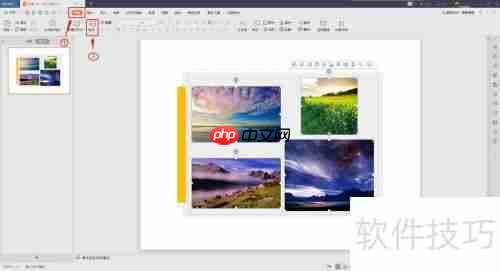
3、 第三步:依次点击“推荐排版”和“全部选择模板”,图中蓝色框出部分为已选中的排版样式。
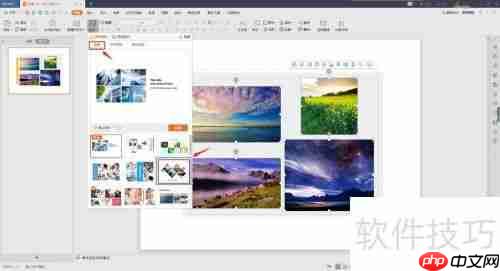
4、 第四步:点击“应用”按钮,操作界面如下图所示。
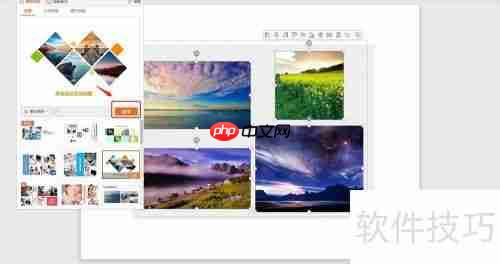
5、 此时,PPT中的四张图片将自动按照所选版式进行排列,最终效果如下图所示。

菜鸟下载发布此文仅为传递信息,不代表菜鸟下载认同其观点或证实其描述。
展开
相关文章
更多>>热门游戏
更多>>热点资讯
更多>>热门排行
更多>>- 玄决剑域手游排行-玄决剑域免费版/单机版/破解版-玄决剑域版本大全
- 封神迷失最新排行榜-封神迷失手游免费版下载-封神迷失免费破解版下载
- 类似梦幻神途的游戏排行榜_有哪些类似梦幻神途的游戏
- 乱世冰雪最新排行榜-乱世冰雪手游免费版下载-乱世冰雪免费破解版下载
- 创业人生手游排行榜-创业人生手游下载-创业人生游戏版本大全
- 2023炽焰传奇手游排行榜-炽焰传奇手游2023排行榜前十名下载
- 类似蜀山问情的游戏排行榜_有哪些类似蜀山问情的游戏
- 勇者酒馆手游排行-勇者酒馆免费版/单机版/破解版-勇者酒馆版本大全
- 疾风战纪最新排行榜-疾风战纪手游免费版下载-疾风战纪免费破解版下载
- 多种热门耐玩的极道天仙破解版游戏下载排行榜-极道天仙破解版下载大全
- 巅峰霸业排行榜下载大全-2023最好玩的巅峰霸业前十名推荐
- 光通传奇手游2023排行榜前十名下载_好玩的光通传奇手游大全